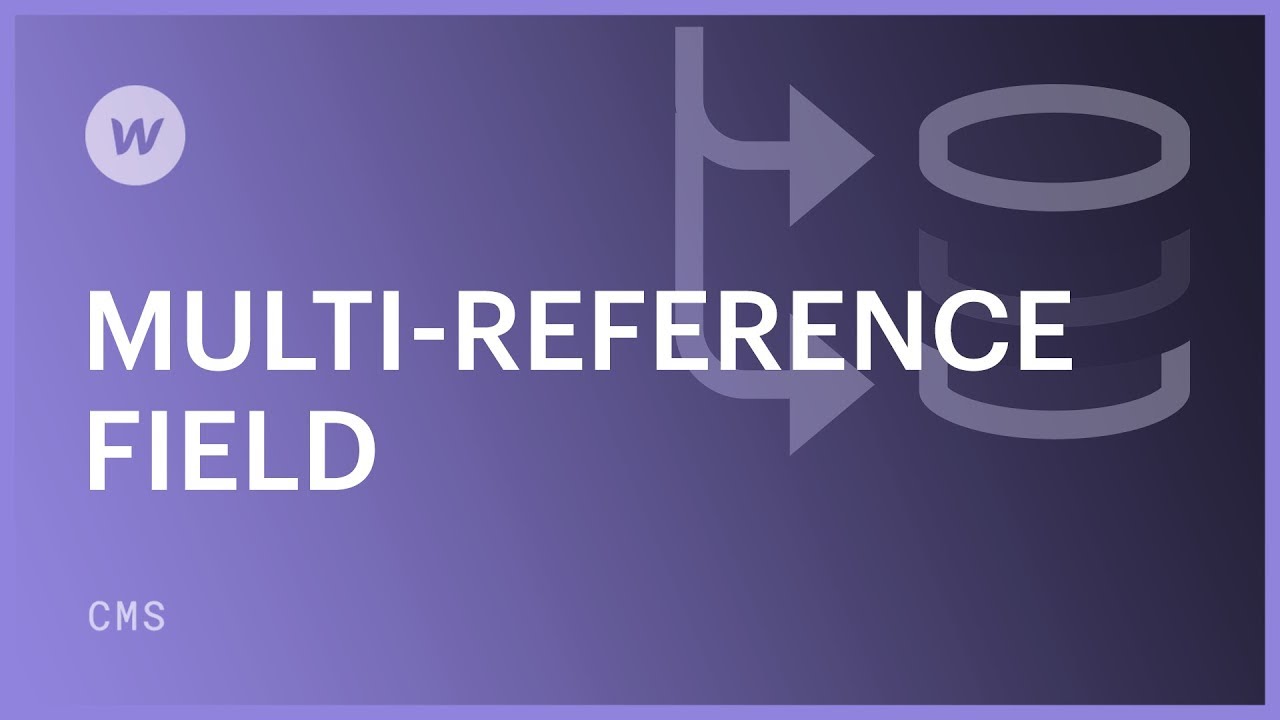ㅏ 다중 언급 필드 멘션 필드와 유사하게 기능하지만 다른 컬렉션에서 두 개 이상의 항목을 언급한 다음 해당 항목을 컬렉션 페이지의 컬렉션 목록에 표시할 수 있는 기능을 부여합니다. 이는 태그 지정 시스템 및 한 항목을 다른 여러 항목에 연결하려는 경우에 적합합니다.
다중 언급 필드의 다양한 일반적인 응용 프로그램은 다음과 같습니다.
- "저자" 컬렉션의 여러 저자를 언급하는 "블로그 게시물" 컬렉션
- "태그" 컬렉션의 여러 태그를 인용하는 "프로젝트" 또는 "레시피" 컬렉션
이 강의에서는 다음 내용을 다룹니다.
- 다중 언급 필드 생성 전략
- 다중 언급 필드의 항목을 참조하는 방법
- 디자인에 다중 언급 필드 활용
- 다중 언급 필드를 사용하여 컬렉션 목록에 필터 적용
- 다중 언급 필드를 사용하여 조건부 가시성 구현
- 다중 언급 필드에 대한 일반적인 쿼리에 대한 응답
다중 언급 필드 생성 전략
멘션 및 다중 멘션 필드의 매력은 참조 항목에 대한 모든 업데이트가 자동으로 반영된다는 것입니다. 가로질러 언급된 모든 경우. 예를 들어, 블로그 게시물 제목을 변경하면 해당 블로그 게시물에 대한 모든 참조가 자동으로 업데이트됩니다.
컬렉션에 다중 언급 필드를 도입하려면:
- 커서를 수집 다중 언급 필드를 추가하려고 합니다.
- 설정을 클릭하세요 "장부” 아이콘을 공개합니다. 컬렉션 설정
- 선택하다 새 필드 추가 에서 컬렉션 필드 부분
- 선택 멀티멘션 필드 유형
- 통합 상표
- 포함하다 도움말 텍스트, 만약 원한다면
- 다음에서 참조할 컬렉션을 선택하세요. 수집 쓰러지 다
- “를 선택하세요.이 필드는 필수입니다” 필수 필드가 필요한 경우
아직 컬렉션을 설정하지 않은 경우 컬렉션을 사이트에 통합하는 방법을 살펴보세요.
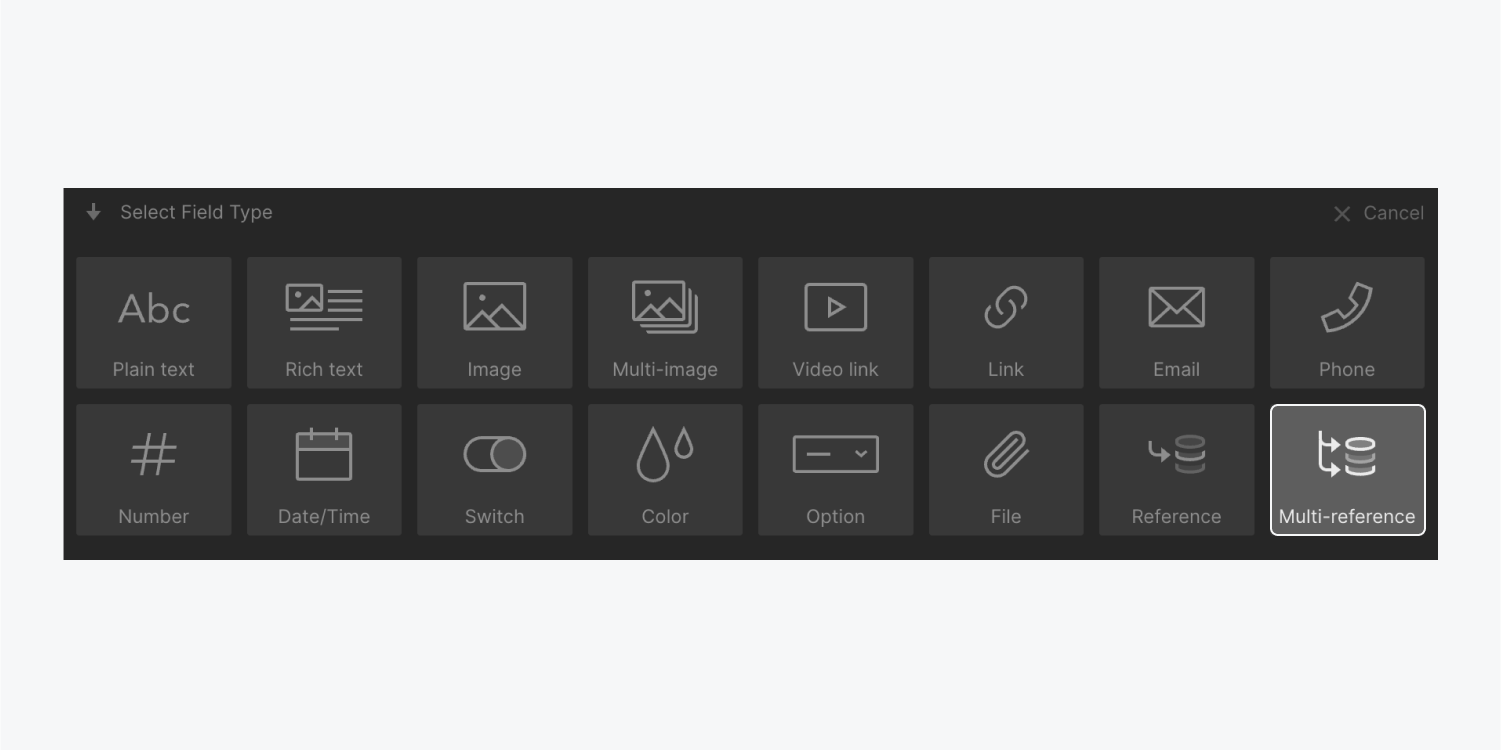
다중 언급 필드의 항목을 참조하는 방법
다중 언급 필드가 컬렉션 설정에 추가되면 컬렉션에 접근할 수 있습니다. 아이템 언급된 항목을 참조하기 시작합니다. 다중 언급 필드 설정에서 선택한 컬렉션의 다양한 컬렉션 항목을 유연하게 참조할 수 있습니다.
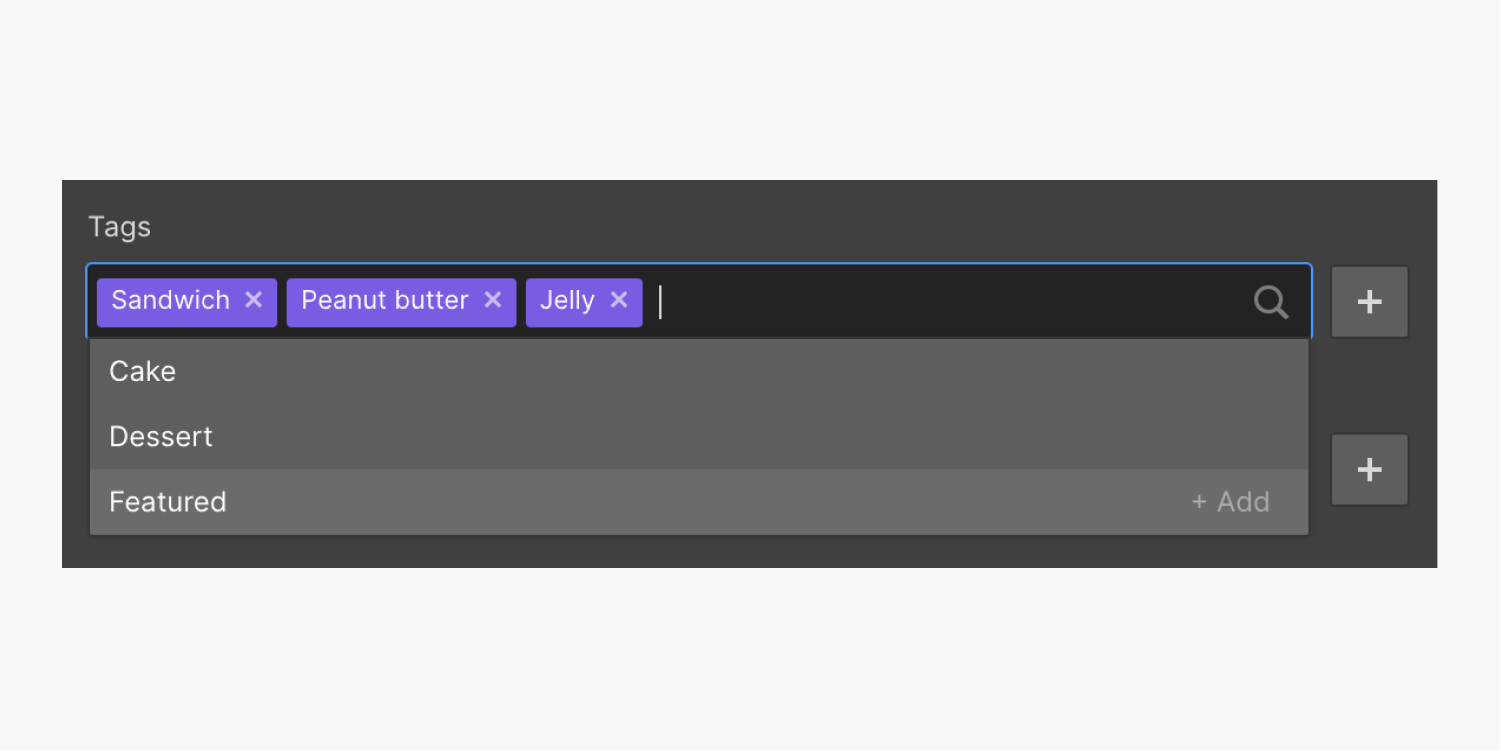
디자인에 다중 언급 필드를 활용하는 방법
사이트 페이지에 다중 언급 필드를 통합하려면:
- 방문하다 컬렉션 페이지 에 관련된 수집 와 더불어 다중 언급 필드
- 통합 컬렉션 목록 로 컬렉션 페이지 ~로부터 패널 추가
- 링크 컬렉션 목록 와 더불어 다중 언급 필드
이제 요소와 스타일을 컬렉션 목록 그리고 그것들을 다중 언급 필드. 이를 통해 다중 언급 필드에 언급된 컬렉션 항목에서 정보를 동적으로 검색할 수 있습니다.
다중 언급 필드를 컬렉션 목록에 연결
이 시나리오에는 "태그" 컬렉션을 참조하는 다중 언급 필드를 갖춘 "레시피" 컬렉션이 있습니다. “레시피” 컬렉션 페이지에 컬렉션 목록을 추가하고 이를 “태그” 다중 언급 필드에 연결했습니다.
중대한: 당신을 보장 실제 컬렉션이 아닌 다중 언급 필드에 컬렉션 목록을 연결합니다. 참조되고 있습니다. 실제 컬렉션에 연결하면 검색됩니다. 모두 구체적으로 언급된 항목이 아닌 해당 컬렉션 내의 컬렉션 항목입니다.
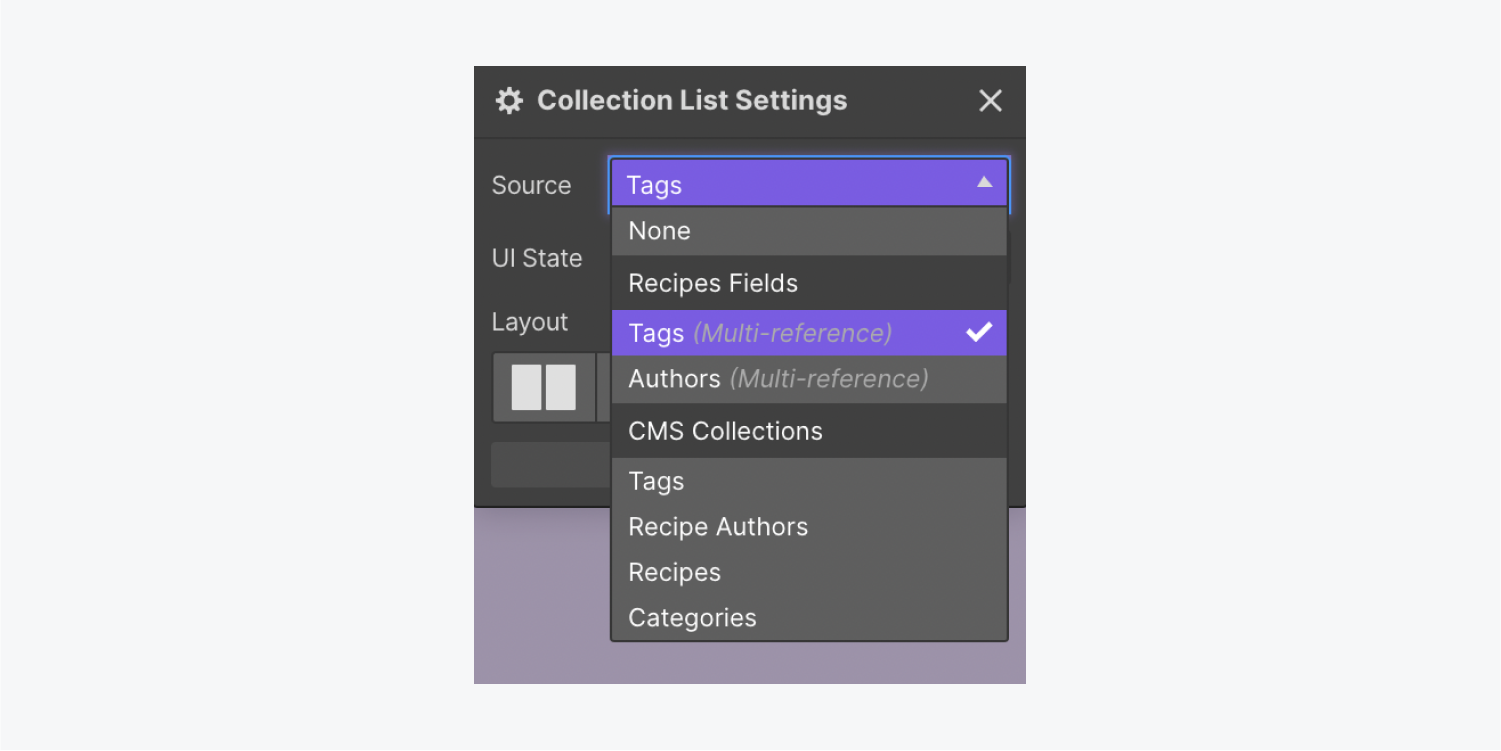
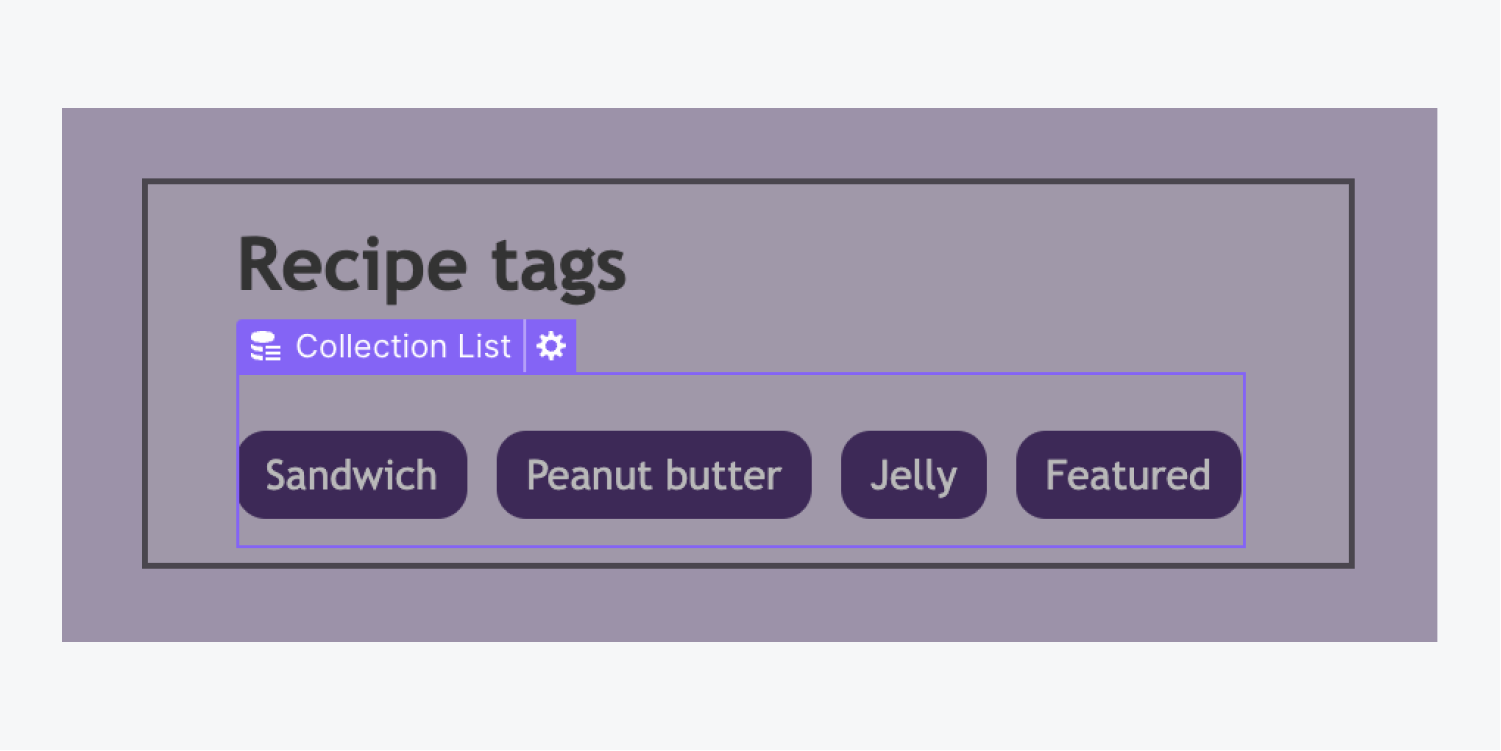
참조 컬렉션의 필드와 연결 및 디자인 스타일 설정
이 컬렉션 목록에 요소(예: 제목, 단락, 이미지 등)를 도입할 때 참조된 컬렉션 필드에서 해당 요소에 대한 콘텐츠를 그릴 수 있습니다. 예를 들어 태그 이름을 제목 요소와 정렬하거나 이미지 요소 내에서 태그 아이콘을 쌍으로 지정할 수 있습니다.
멀티멘션을 사용하여 컬렉션 목록을 필터링하는 전략
도메인
"분류" 컬렉션에 연결된 다중 관계 부문을 특징으로 하는 "요리" 컬렉션이 있다고 상상해 보세요. "분류" 다중 관계 섹터를 활용하여 "요리" 및 "분류" 컬렉션 섹션 모두에서 "분류" 컬렉션에 연결된 컬렉션 레지스터를 구체화합니다.
현재 승인된 부문을 소유한 모든 구성 요소를 공개하는 기술
예를 들어, "분류" 컬렉션 페이지에서 태그를 참조하는 모든 "요리"를 강조 표시할 수 있습니다(예: "버거" 분류와 관련된 모든 요리 표시). 이에 대해 진행하려면 다음을 수행하십시오.
- "분류" 컬렉션 페이지로 이동합니다.
- 삽입하다 컬렉션 정리 "Dishes" 컬렉션에 대한 연결을 설정합니다.
- 선택하세요 컬렉션 정리 그리고 진행 섹션 구성 > 체
- '를 탭하세요....을 더한” 기호 오른쪽에 체
- 선별 명령을 통합합니다. "분류”는 “을 포함한다현재분류”
- 수도꼭지 구하다
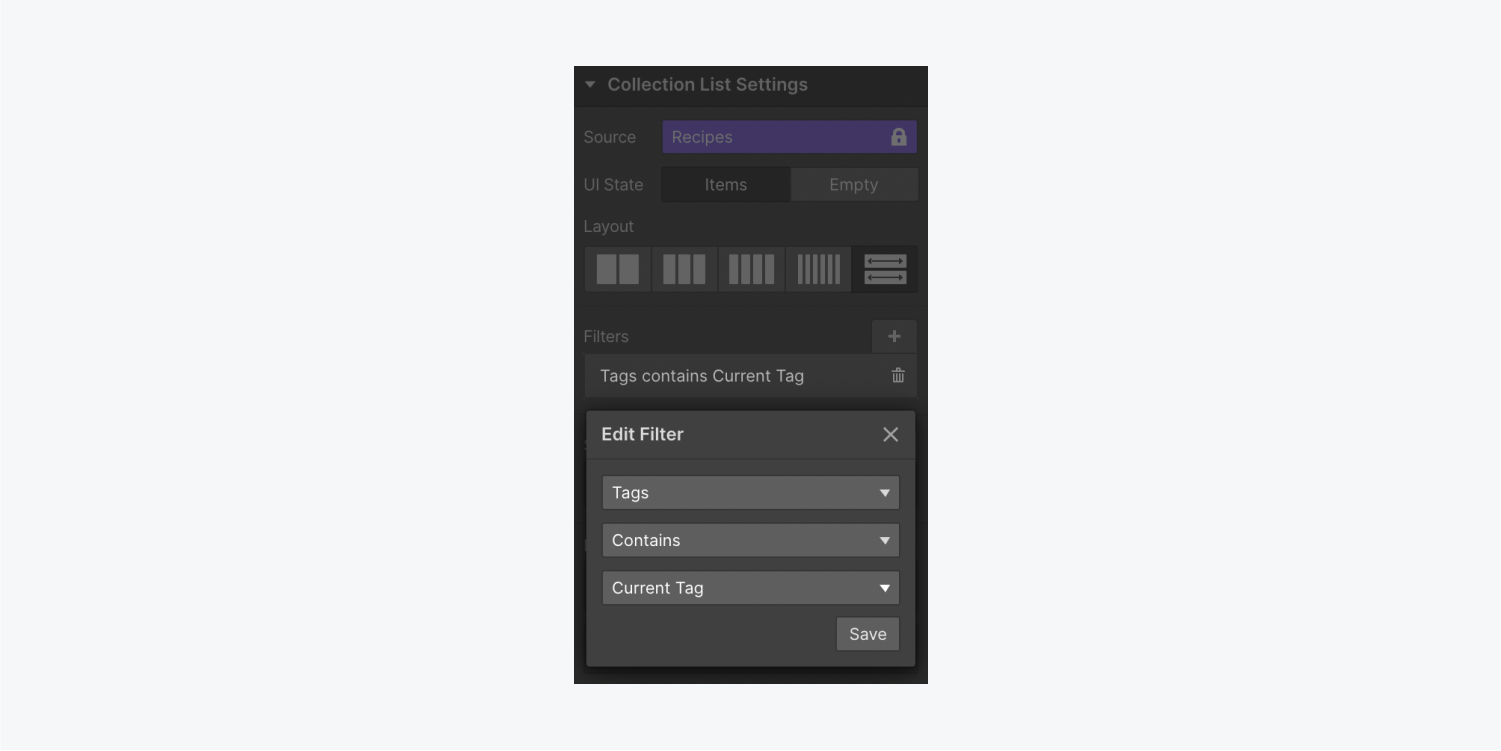
진행 중인 항목의 연결된 섹터를 포함하는 모든 구성요소 표시
"요리" 컬렉션 영역에서 현재 검색 중인 요리와 동등한 분류를 보유한 모든 관련 레시피 목록을 제시하려고 한다고 가정해 보겠습니다. 다음 단계를 수행하십시오.
- "요리" 컬렉션 구역에 도달하세요
- 통합 컬렉션 정리 "Dishes" 컬렉션에 연결하세요.
- 선택 컬렉션 정리 그리고 다음으로 이동하세요 섹션 구성 > 필터
- '를 탭하세요....을 더한” 기호 오른쪽에 필터
- 체 지침을 구현하십시오. “분류”에는 “이 포함됩니다.현재 요리의 모든 분류”
- 딸깍 하는 소리 구하다
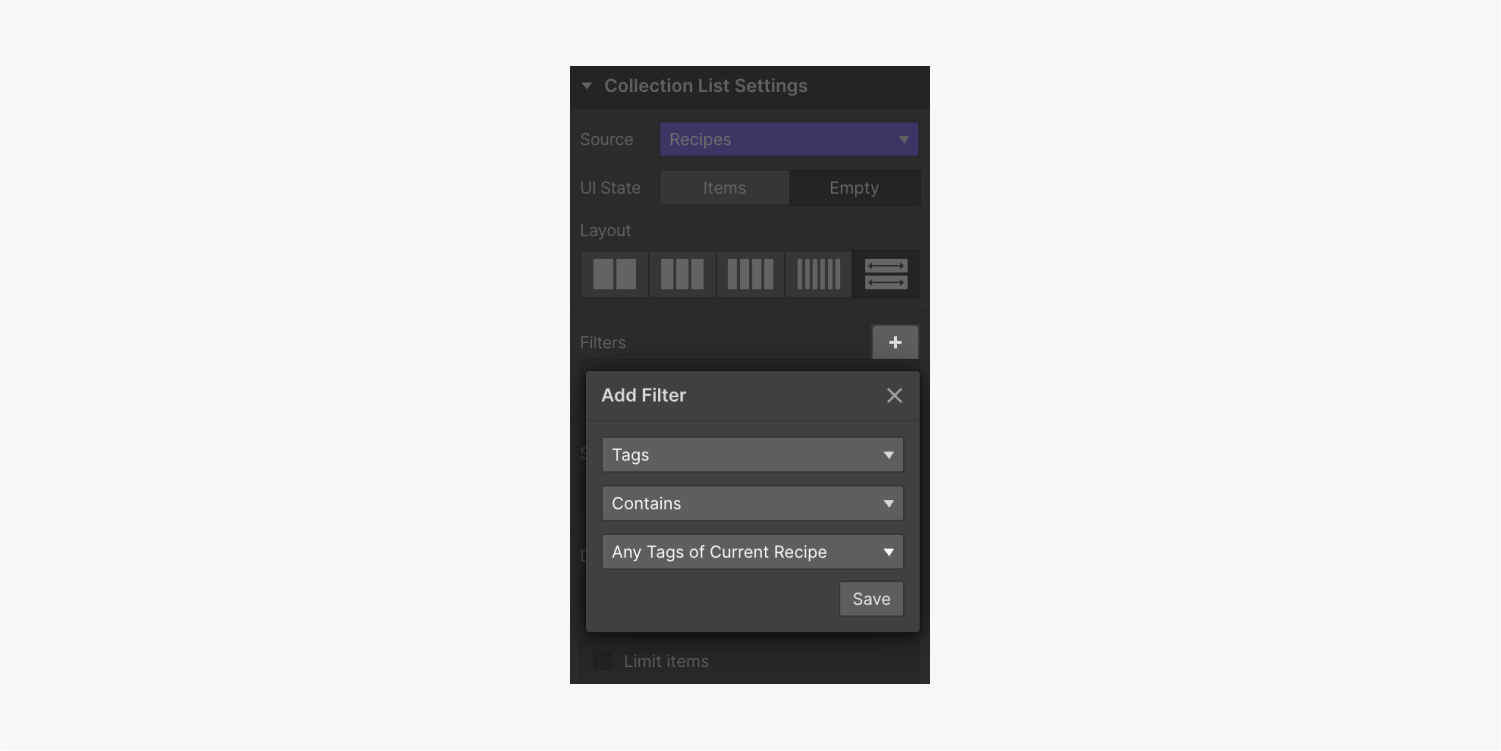
다중 참조 섹터를 이용한 조건적 관점 설정 방법
귀하는 다중 참조 섹터를 사용하여 조건부 가시성을 설정하여 컬렉션 검거 또는 컬렉션 영역의 특정 요소를 표시하거나 가릴 수 있는 기능을 보유하고 있습니다.
이 조건 클래스는 두 위치에서만 설정할 수 있습니다.
- 다중 참조 섹터를 수용하는 컬렉션과 상호 연결된 컬렉션 내부
- 다중참조부문을 보유하고 있는 컬렉션의 컬렉션 영역
예를 들어, "분류"라는 컬렉션에 연결된 다중 관계 부문을 포함하는 "요리"라는 컬렉션을 포함하는 경우 관계 부문 "분류"에 기반한 조건을 추가할 수 있습니다. 이내에 "요리" 컬렉션과 관련된 모든 컬렉션 수집 및 ~에 "요리" 컬렉션 구역.
다중 관계 부문을 기반으로 다음 조건을 포함할 수 있는 옵션이 있습니다.
- 다중관계 분야에서는 언제나 통합 또는 포함하지 않음 특정 값
- 다중관계 분야일 때 배열되어 있다 또는 정리되지 않음
다중 참조 섹터 설정 시 내용 공개
"요리" 컬렉션 영역의 각 요리 아래에 "아티스트" 부서를 연결하고 싶다고 가정해 보겠습니다. 이는 컬렉션 수집을 통합하고 이를 "아티스트" 다중 참조 섹터와 연결하여 실행할 수 있습니다.
이 분열이 표면화되기를 원한다면 어떻게 될까요? 혼자서 다중 참조 부문에 설정된 아티스트가 있는 경우? 우리는 분할에 대해 다음과 유사한 조건을 설정해야 합니다.
- 선택 분할
- 로 진행 섹션 구성 > 조건부 가시성
- '를 탭하세요....을 더한” 기호 오른쪽에 정황
- 당신을 선택하세요 다중 참조 섹터 (예: '아티스트') 초기 드롭다운
- 선택하다 배열되어 있다 보조 드롭다운에서
- 수도꼭지 구하다
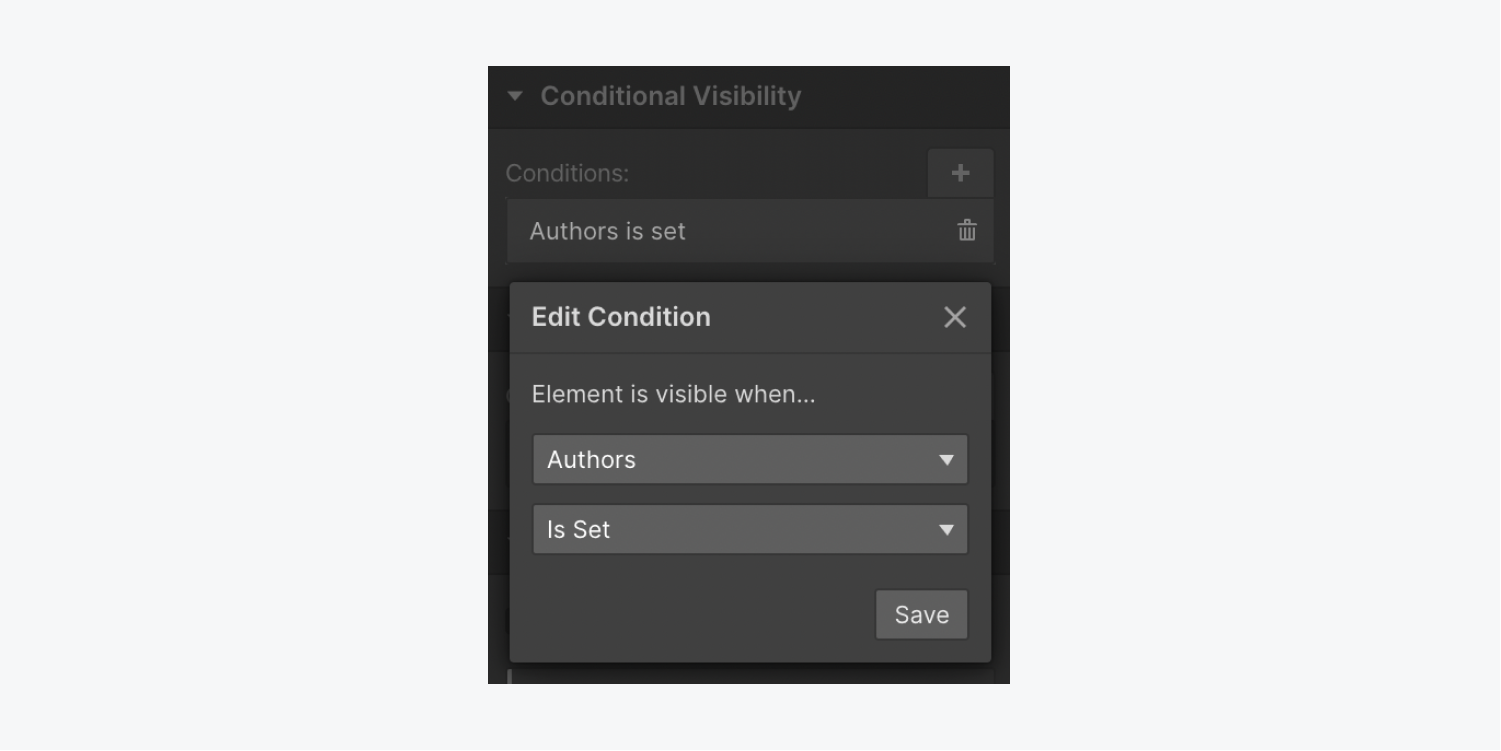
다중참조분야에 관한 일반문의에 대한 답변
참조 섹터를 삽입할 수 없는 이유는 무엇입니까?
컬렉션당 참조 섹터의 양은 사이트 계약에 따라 제한됩니다. 기동기, CMS, 그리고 전자상거래 표준 사이트 계약은 최대 5 컬렉션당 참조 섹터. 사업, 전자상거래 플러스, 전자상거래 고급, 그리고 기업 사이트 계약은 최대 10 컬렉션당 참조 섹터. 기초적인 현장 계약은 참조 부문을 제공하지 않습니다. 사이트 계약에 대한 추가 통찰력 얻기.
다중 참조 섹터에 연결된 컬렉션 수집을 필터링하고 정렬하는 것이 불가능한 이유는 무엇입니까?
컬렉션 수집은 선택한 방식으로 해당 섹션에 대한 참조 항목을 자동으로 나타내기 때문에 필터링 및 정렬 옵션이 없습니다. 이내에 다중 참조 섹터(컬렉션 항목 구성)
- Workspace 스팟 및 멤버 포함 또는 제거 - 2024년 4월 15일
- 센터링 상자 요약 - 2024년 4월 15일
- 나중에 참조할 수 있도록 사이트 저장 - 2024년 4월 15일